какие, как выбрать, настройка целей Метрики
Разбираемся, как работать с аналитикой с помощью целей в Яндекс Метрике.
Яндекс Метрика — сервис, который помогает формировать отчёты о действиях посетителей на вашем сайте, смотреть, по каким ссылкам они переходят, какими страницами пользуются, сколько времени провели на каждой из них, оценивать, насколько эффективна реклама.
Все действия пользователей Яндекс отслеживает с помощью счётчиков, и для каждого нужно добавить свою цель в Яндекс Метрике при настройке параметров.
Что такое цели в Яндекс Метрике и какие они бываютЦель — это действие посетителя, в котором заинтересован владелец сайта. Например, вы можете отслеживать количество просмотров страниц, нажатий на кнопку, заказов с сайта и т.д.
Важно определиться, какие цели в Яндекс Метрике вам нужно отслеживать, чтобы вести корректный аналитический учёт. Без постановки правильной цели вы не сможете понять эффективность рекламной кампании.
В прошлом году Яндекс стал рекомендовать, какие цели настроить на сайте, исходя из его тематики. Вам останется выбрать категорию своего сайта, а Яндекс поставит цели автоматически. Это удобно, но пока категорий немного: услуги, недвижимость, авто, интернет-магазины, образование и объявления. А чтобы выбрать настройки вручную, давайте посмотрим, какие они вообще бывают.
Какие бывают цели в Яндекс Метрике:
Цель «Количество просмотров»Эта цель подходит для многостраничников, для лендингов она не нужна. С её помощью вы увидите, сколько людей посмотрело, например 2 страницы сайта.
Цель «Посещение страниц»Это настройка количества посещений определённой страницы. Если у вас интернет-магазин и адрес части страниц начинается одинаково, в цель в Яндекс Метрике можно прописать только оставшуюся отличающуюся часть, выбрав в настройках «url содержит». А если нужна одна конкретная страница, то пропишите её адрес, выбрав «url совпадает».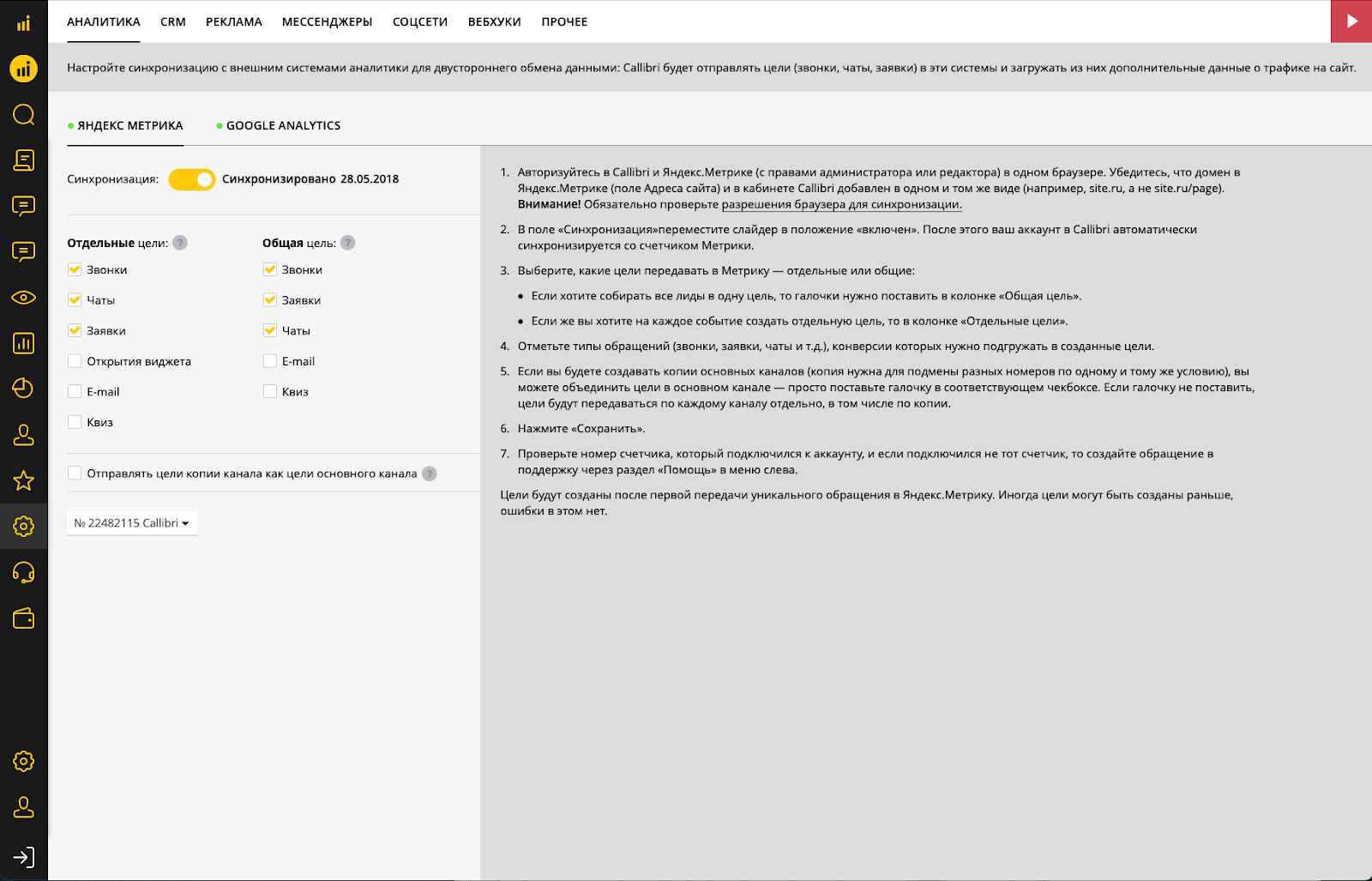 Для страниц подкаталогов подойдёт условие «url: начинается с», а если вам нужно отследить только некоторые страницы подкаталога, выбирайте «url: регулярное выражение».
Для страниц подкаталогов подойдёт условие «url: начинается с», а если вам нужно отследить только некоторые страницы подкаталога, выбирайте «url: регулярное выражение».
Эта цель поможет понять, какой товар или услугу сложно найти на сайте, а что пользуется большим спросом, что ищут чаще всего.
Цель «Клик по номеру телефона / по e-mail»Считает, сколько людей это сделали. Для отслеживания нужно прописать телефон или почту.
Цель «Заполнение и отправка формы»Покажет, сколько раз люди отправляли одну форму на сайте или несколько.
Цель «Переходы в указанные мессенджеры или соцсети»Задаётся сразу на все или для какого-то одного мессенджера.
Цель «Загрузка файлов с сайта»Покажет, сколько раз скачали файлы. Можно выбрать любой файл или один конкретный.
Цель «Возврат на сайт из платёжной системы»Обратите внимание, метрика не отслеживает действия в самой платёжной системе.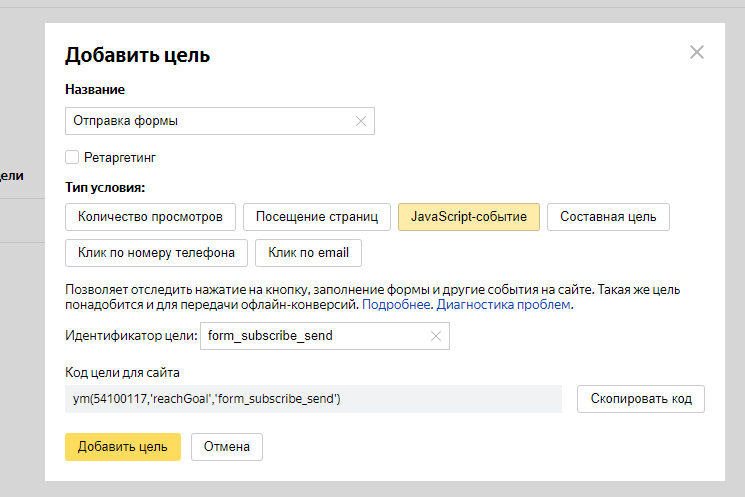 Если человек вернулся на сайт, это не значит, что он оплатил.
Если человек вернулся на сайт, это не значит, что он оплатил.
Можно отслеживать первичные звонки (когда человек первый раз вам звонит), вторичные (когда человек уже звонил до этого), показывать отвеченные и пропущенные.
JavaScript-событиеЭто отправка заявки или нажатие другой целевой кнопки — то есть события на сайте, при выполнении которых не меняется URL. Вид нажатия прописывайте в «Идентификатор цели».
Цель «Нажатие на кнопку»Цель Яндекс Метрики показывает, сколько раз люди кликали на кнопку или другой кликабельный элемент.
Цель может быть составной — она позволяет отследить, какие действия совершают посетители до того, как её выполнить. Например, конечная цель — покупка. Вы можете задать до пяти шагов, которые выполняет человек за одно посещение сайта, чтобы дойти до страницы покупки и оплатить.
Также метрика может собирать данные автоматически и создавать автоматические цели, отслеживать в таком режиме практически все перечисленные выше действия.
Выбор цели зависит от того, какой у вас сайт: информационный, предлагающий услуги или товары, либо одностраничник с информацией про конкурс, акцию.
Что нужно смотреть на информационном сайте:
- Количество регистраций. Это можно отследить с помощью цели «Отправка формы». Либо выбрать составную цель и указать в ней 2 шага: клик по ссылке на форму — отправка формы.
- Количество посещений страниц. Выбирайте цель «Посещение страниц».
- Переходы на другие сайты по внешним ссылкам. Здесь тоже подходит цель «Посещение страниц».
Что нужно смотреть на сайте с товарами и услугами:
- Отправку заявки. Для этого подходят цели «Отправка формы», «Клики на e-mail». Ещё вариант — цель «Посещение страниц», если выбрать страницу с формой заявки. Но этот показатель может быть некорректным, т.к. не все, кто перешёл по ссылке на форму заявки, в итоге покупают.

- Количество регистраций на сайте. Цель «Отправка формы», настроенная, например, на кнопку «Отправить заявку». Либо последовательность действий, составная цель с шагами: клик на ссылку с формой — отправка формы.
- Открытие страницы с прайсом. Если прайс на отдельной странице, подойдёт цель «Посещение страниц», если это отдельный файл, ставьте цель «Скачивание файла».
- Переходы на другие сайты. Здесь выбирайте цель «Посещение страниц».
Что нужно смотреть на сайте с акцией, конкурсом, лендинге:
- Отправку заявки. Это может быть действие — нажатие на кнопку отправки заявки, тогда выбирайте цель «Отследить отправку формы». Либо клик по e-mail и тоже посещение страницы с формой для заявки, но оно не даст полной картины.
- Регистрации на сайте. Отслеживайте отправку формы с помощью кнопки или выбирайте составную цель с шагами: клик по ссылке, ведущей на форму — отправка формы.

- Переходы на другие сайты. Это цель «Посещение страниц».
Добавляйте другие цели в зависимости от того, что есть на сайте. Например, если вам нужно отследить эффективность работы отдела продаж, то смотрите ещё на цели по звонкам. Если вы видите, что люди переходят по ссылкам в соцсеть, но не подписываются, значит, нужно поработать над контентом.
Информацию по достигнутым целям вы увидите в отчёте Яндекс Метрики «Конверсии».
Смотреть можно выполнение одной цели или сразу нескольких.
Настройка целей в Яндекс Метрике — то, что нужно обязательно сделать до начала продвижения. С информацией о том, как пользователи ведут себя на сайте, вы можете корректировать его под потребности посетителей, делать выводы об эффективности рекламы. Это инструмент, который поможет вам делать гораздо больше продаж, просто подстраиваясь под спрос и помогая людям найти то, что им нужно.
Настройка цели — клик по кнопке в Яндекс.Метрике
Привет! В Яндекс. Метрике за последнее время добавилось много новых типов целей, которые могут быть нам интересны. Например, нажатие на кнопку, клик по мессенджеру, email, номеру телефона и др. При этом удобно и просто их настраивать прямо из Метрики, без необходимости вручную прописывать доп. параметры в коде страницы.
Метрике за последнее время добавилось много новых типов целей, которые могут быть нам интересны. Например, нажатие на кнопку, клик по мессенджеру, email, номеру телефона и др. При этом удобно и просто их настраивать прямо из Метрики, без необходимости вручную прописывать доп. параметры в коде страницы.
Предлагаю рассмотреть, как настраивать цели для разных кнопок на одной странице. Покажу на примере страницы подписки и благодарности.
Ниже вы можете посмотреть мой видеоурок по этой теме:
Чтобы настраивать цели, как и прежде, нужно добавить код счетчика Метрики на страницы. Устанавливаем его между тегами <head></head>. Если страницы сделаны в html-формате и загружены на хостинг, то добавить Метрику можно, открыв код для редактирования прямо на хостинге.
Зайти в корневую папку вашего домена (сайта) через файловый менеджер.
Там открыть папку со страницами и двойным щелчком левой кнопки мыши по файлу index.html открыть код страницы.
Добавить код Метрики в нужное место и сохранить.
Нажмите на скриншот, чтобы увеличить
Я добавляю один и тот же код Метрики на страницу подписки и благодарности из одной воронки.
Поэтому также захожу в папку со страницей благодарности после подписки – она у меня лежит там же, где и страница подписки, но в отдельной подпапке с названием «spasibo».
Аналогично открываю ее файл index.html двойным щелчком левой кнопкой мыши и ставлю код Метрики.
Если ваш хостинг не поддерживает редактор кода, то нужно скачать html-файл на компьютер, открыть в блокноте Notepad++ и добавить код счетчика через редактирование кода в блокноте. А затем обратно загрузить на хостинг.
Блокнот Notepad++ — бесплатный, вы можете скачать его в интернете, установить, затем открыть в нем html-файл, кликнув по нему правой кнопкой мыши и вызвав контекстное меню.
У вас откроется код – вставьте Метрику после открывающего тега <head> или перед закрывающим </head> и сохраните.
Если лендинг сделан в плагине Elementor на Вордпресс, то ставить код Метрики нужно именно на эту конкретную страницу, где вы хотите настроить цель. Для этого откройте страницу в редакторе Elementor.
И воспользуйтесь виджетом html–код. Ухватите его левой кнопкой мыши и перенесите над заголовком.
Вставьте туда код Метрики. Сохраните.
После этого можно перейти в Яндекс.Метрику, внутрь счетчика, и настроить цели.
Важно: если на странице пока нет посещений, нужно подождать, чтобы появились первые данные, тогда получится добавить цель – клик по кнопке.
Например, на странице подписки я добавлю 2 цели – клик по кнопке в шапке сайта – она якорная (перекидывает на форму подписки). Заодно замеряю, насколько активно люди нажимают на кнопку сразу на первом экране, не пролистывая лендлинг вниз.
И вторую цель настрою для кнопки подписки через ВК.
Для этого перейду в счетчик, в раздел «Цели», нажму «Добавить цель».
Выбираю тип цели «Клик по кнопке».
Указываю ссылку на страницу, где буду отслеживать эту цель и жму «Перейти и выбрать кнопку».
На открывшейся странице появляется меню Метрики, где нам предлагается выбрать элемент, клик по которому мы хотим отслеживать.
Выделяем его мышкой и жмем «Отслеживать клики».
После этого возвращаемся к окошку с добавлением цели – указываем название для данной цели и жмем «Добавить».
Аналогично добавляем вторую цель для другой кнопки.
Теперь на примере вот этой страницы благодарности после подписки я добавлю 4 цели:
— клик по кнопке скачивания бесплатности за подписку,
— и для трех кнопок с доп. партнерскими предложениями настрою свои цели. Чтобы понимать, насколько это оправдано, использовать такую вот страничку, где сразу несколько партнерских бесплатностей – на какую из них больше кликают.
Точно так же, в разделе с целями жму «Добавить цель» — указываю ссылку на страницу.
И перехожу к выбору кнопки.
Затем вписываю название цели и добавляю.
Делаю то же самое для трех остальных кнопок, по которым хочу отслеживать конверсии.
То есть, принцип с добавлением целей на кликабельные элементы сейчас очень простой – нужно отметить на странице те кнопки или ссылки, по которым вы хотите отслеживать конверсии (целевые действия).
Что такое автоцели в Яндекс.Метрике?
Это новая функция в счетчике, которая позволяет настроить некоторые типы целей на странице автоматически. Счетчик благодаря параметрам в коде страницы может определять кликабельные элементы, формы, номера телефонов, мессенджеры и автоматически настраивать на них цели.
Вот какие типы целей доступны:
Важно: вы можете включить эту функцию сами, отметив галочкой в момент создания счетчика.
Также она может включаться по умолчанию для недавно созданного счетчика, для счетчика, где не созданы цели или они используются редко.
Чтобы вручную включить автоцели на уже созданном счетчике, зайдите в его настройки:
Если, наоборот, требуется отключить автоцели, поменяйте ползунок на «Выкл.».
Подробнее про автоцели в Метрике можно почитать здесь.
Где смотреть отчеты по целям?
1) В разделе «Отчеты» → «Стандартные» → «Конверсии».
2) В привязке к рекламным utm-меткам в разделе «Отчеты» → «Стандартные» → «Источники» → «Метки utm».
Нажмите на скриншот, чтобы увеличить
Как по мне, классно, что в Метрике реализовали эти возможности настройки целей без копания в кодах. Можно отслеживать больше действий. Если раньше я ставила только цель — посещение страницы благодарности после подписки, чтобы в Метрику передавать данные по подписчикам из рекламы (utm -метки). То теперь на этой же странице благодарности, если у вас там идет доп. предложение и есть кнопка или даже несколько кликабельных элементов – то по каждому из них можно отслеживать конверсии.
А вы уже применяете новые типы целей? Поделитесь в комментариях.
Благодарю за внимание!
Виктория
Таргетинг на осведомленность — Marin Software
введение
Таргетинг на осведомленность — это внутридневная стратегия назначения ставок, предназначенная для обеспечения видимости на странице результатов поисковой системы за счет установки целевого процента показов или процента полученных показов для Google, Yahoo Japan или Аккаунты издателей Майкрософт, продолжая ориентироваться на среднюю позицию для других издателей — все в рамках одной стратегии.
обзор
В связи с прекращением поддержки показателя «Средняя позиция» для Google, Yahoo Japan и Microsoft в дополнение к доле полученных показов в поиске были введены следующие новые показатели:
Процент самых популярных показов
Абсолютный процент показов на вершине (обновлено в течение дня)
Максимальный процент полученных показов
Абсолютная доля полученных показов (обновляется ежедневно)
Awareness Targeting может либо оптимизировать для оценки метрик в течение дня (каждые 4 часа), либо делиться метриками ежедневно (с 7:00 до 11:00 по времени клиента для Google или с 19:00 до 23:00 для Microsoft)
Стратегии повышения осведомленности можно настроить на вкладке MarinOne Optimization . Отсюда вы можете создавать и редактировать стратегии таргетинга на осведомленность, устанавливать целевые показатели процента показов и доли для Google, Yahoo Japan и Microsoft, а также целевые показатели средней позиции для других поисковых издателей. Пользователи также смогут указать цели для мобильных устройств и планшетов. Если вы новичок в использовании MarinOne, вы можете ознакомиться с нашей статьей «Введение в MarinOne» и видеотуром.
Отсюда вы можете создавать и редактировать стратегии таргетинга на осведомленность, устанавливать целевые показатели процента показов и доли для Google, Yahoo Japan и Microsoft, а также целевые показатели средней позиции для других поисковых издателей. Пользователи также смогут указать цели для мобильных устройств и планшетов. Если вы новичок в использовании MarinOne, вы можете ознакомиться с нашей статьей «Введение в MarinOne» и видеотуром.
Преимущества и соображения
Таргетинг на осведомленность может оказать существенное влияние на объем, гарантируя выполнение целей по проценту показов, доли или позиции. Вот некоторые из ключевых преимуществ:
Механизм адаптивного внутридневного назначения ставок. Запуская каждые 4 часа и используя последние сигналы известности, таргетинг на осведомленность гарантирует, что вы достигаете своих целей и максимально используете возможности, особенно по ключевым словам с большим объемом и высокой конкуренцией, таким как термины вашего бренда.

Таргетинг по осведомленности позволяет вам устанавливать отдельные цели для мобильных устройств и планшетов, что недоступно в Google SmartBidding.
Поскольку таргетинг на осведомленность в первую очередь оптимизируется для показателей, основанных на показах, данные о конверсиях не требуются для начала работы. Новые кампании могут использовать эту новую стратегию назначения ставок в первый день.
Как работает таргетинг осведомленности
Механизм торгов работает следующим образом:
Механизм назначения ставок использует последние отчеты о расходах в течение дня по-разному, в зависимости от выбранного издателя и целевой метрики; это связано с различиями в доступности и актуальности данных для разных издателей и целевых типов.
 Отчеты о расходах содержат данные как за вчерашний день целиком, так и за сегодняшний день с учетом текущей даты:
Отчеты о расходах содержат данные как за вчерашний день целиком, так и за сегодняшний день с учетом текущей даты:
Для целевых показателей процента показов Google и Yahoo в Японии используются два самых последних отчета о расходах в течение дня со ссылкой только на текущие данные для определения самых последних показателей на уровне ключевых слов.
Все остальные поисковые издатели используют данные о средней позиции за вчерашний день.
Механизм сравнивает текущие показатели известности ключевого слова с целевым диапазоном, который вы указали в стратегии.

Если показатель известности для данного ключевого слова находится ниже целевого диапазона, система повысит ставку для этого ключевого слова в зависимости от того, насколько оно далеко от целевого. Чем дальше от цели, тем более агрессивно повышается ставка.
Например, если ваш целевой процент показов для Google составляет 70–80 % (абсолютный максимум), а ваши текущие результаты для данного ключевого слова составляют 50 % (за последние 4 часа), то ставка для этого ключевого слова будет увеличена. Ставка для того же ключевого слова будет повышаться менее агрессивно, если текущее процентное значение показов составляет 60 % (ближе к целевому значению).
Если метрика известности для данного ключевого слова находится к северу от целевого диапазона, система понизит ставку для этого ключевого слова в зависимости от того, насколько оно далеко от целевого. Чем дальше от цели, тем агрессивнее снижается ставка.

Например, если ваш целевой процент показов для Google составляет 70–80 % (абсолютный максимум), а ваши текущие результаты по данному ключевому слову составляют 95 % (за последние 4 часа), то ставка для этого ключевого слова будет снижена. Ставка для того же ключевого слова будет снижаться менее агрессивно, если текущее процентное значение показов составляет, скажем, 85% 9.0006
Если ключевое слово находится в пределах целевого диапазона показателей известности, никаких действий не предпринимается.
Действующие ставки на уровне устройства преобразуются в ставки для поиска по ключевым словам для компьютеров и модификаторы на уровне групп для планшетов и мобильных устройств.
Дополнительные примечания
Увеличение и уменьшение ставок не гарантируется, если выполняется одно из следующих условий:
Ключевые слова при переопределении ставок не изменятся.

Для ключевых слов, на которые распространяются правила ограничения или минимальной ставки, будут изменены ставки в соответствии с установленными пользователем правилами.
Последние изменения ставок для издателя, которые еще не были зарегистрированы в отчетах о затратах.
Для действительно низких ставок мы будем увеличивать или уменьшать ставку до 0,01, округляя ее до 0 (<0,005).
Планирование таргетинга по осведомленности для конкретных издателей
Для объектов Google и Yahoo Japan с таргетингом на процентные показатели торги проводятся каждые 4 часа.
Для объектов Google и Yahoo Japan, ориентированных на показатели Share, торги проводятся ежедневно с 7:00 до 11:00 в зависимости от часового пояса вашей учетной записи клиента MarinOne.

Для объектов Майкрософт, нацеленных на любые показатели, торги проводятся ежедневно с 17:00 до 17:00. и 21:00 в зависимости от часового пояса ваших кампаний.
Для всех остальных объектов механизм торгов запускается один раз в день. Для этих издателей по умолчанию движок работает в 17:00. по местному времени, однако его можно настроить для запуска в более ранний или более поздний час. Если вы заинтересованы в корректировке времени проведения торгов в своей учетной записи клиента Marin, обратитесь в нашу службу поддержки клиентов.
Изменения ставок таргетинга на осведомленность:
Для каждого показа ставок пользователи могут контролировать максимальное изменение ставки, которое устанавливает механизм назначения ставок. Это можно установить в стратегии в разделе «Доход» > «Правила» > «Максимальное изменение ставки».

Когда текущая производительность ниже целевого, алгоритм пытается достичь средней точки целевого диапазона. Когда текущая производительность выше целевой, алгоритм пытается достичь верхней границы целевого диапазона.
Если у вас есть дополнительные вопросы о том, как работает таргетинг на осведомленность, ознакомьтесь с нашими специальными часто задаваемыми вопросами.
Пошаговое руководство
Создание новой стратегии повышения осведомленности
Если вы хотите создать новую стратегию повышения осведомленности, просто выполните следующие действия.
Первым шагом, как всегда, является вход в MarinOne.
Далее нажмите на Вкладка Оптимизация в левом нижнем углу.
По умолчанию вы должны перейти на подвкладку Стратегии , но если вы этого не сделаете, вы можете щелкнуть ее вручную.

Чтобы создать новую стратегию, нажмите значок Plus (‘+’) .
В раскрывающемся списке выберите Нацеливание на узнаваемость.
Дайте название своей новой стратегии.
Затем введите свои цели. Вам потребуются два отдельных целевых диапазона: один для объектов, ориентированных на показатели известности, а другой — для других издателей, ориентирующихся на среднюю позицию.
Цели известности будут представлены в виде процентного диапазона, например 65–80 %.
Ваши неизвестные цели будут представлены в виде диапазона позиций, например 1,5–2,5.
Из Top Imp. % , вы можете выбрать, на какую из пяти доступных метрик известности вы хотите ориентироваться.

Максимальный коэффициент имп. Поделиться означает, что вы настроили таргетинг на верхнюю часть страницы (все, что находится в верхней части страницы результатов поиска) и Абс. Топ имп. Ставка и Абс. Топ имп. Поделиться означает, что вы настраиваете таргетинг на самую первую позицию объявления на странице для полученных показов.
Каждая метрика отображается в процентах, поэтому, например, 75 % процента первых показов будет означать, что ваше объявление появляется в верхней части страницы результатов поисковой системы в 75 % случаев. Абсолютный процент показов в верхней части страницы 75% означает, что ваше объявление будет занимать первое место на странице в 75% случаев.
Если вы хотите различать свои цели по устройствам, сначала сохраните свою стратегию, а затем вы можете редактировать свои цели по мере необходимости, выбрав переключатель Указать цели по устройствам и введя цели для каждого устройства.

Когда вы введете всю необходимую информацию, нажмите Создать .
После создания стратегии она автоматически откроется на боковой панели. Отсюда вы можете применить любые дополнительные изменения или настройки к новой стратегии, правилам и трафику.
На боковой панели, если вы наведете курсор на раздел Awareness Targeting , вы можете применить любые дополнительные обновления, в том числе указать, будут ли ваши цели общими для всех устройств или если вы хотите указать цели по устройствам, что позволяет вам вводить различные цели для каждого устройства.
. Мы рекомендуем дважды убедиться, что ваша Стратегия настроена на использование ставок на устройствах, щелкнув значок Traffic to Publisher на боковой панели и установите флажок Device Bidding .
 Затем нажмите Сохранить , чтобы завершить изменения.
Затем нажмите Сохранить , чтобы завершить изменения.
Далее вам нужно назначить кампании для вашей стратегии. Чтобы узнать, как это сделать, ознакомьтесь с нашей статьей о стратегиях.
Вы также можете внести дополнительные изменения в настройки стратегии с боковой панели. Для каждого изменения, которое вы вносите в свою стратегию, обязательно нажимайте Сохраните в соответствующем разделе, прежде чем закрывать боковую панель.
редактирование существующей стратегии повышения осведомленности
Первым шагом, как всегда, является вход в MarinOne.
Затем щелкните вкладку Оптимизация в левом нижнем углу.
По умолчанию вы должны приземлиться на Стратегии подвкладка, но если вы этого не сделаете, вы можете щелкнуть там вручную.

Здесь вы должны увидеть список всех ранее настроенных стратегий.
Дважды щелкните имя стратегии, чтобы открыть боковую панель . Здесь вы сможете просмотреть и обновить все настройки своей стратегии.
Если вы видите что-либо, что хотели бы обновить, наведите указатель мыши на раздел «Таргетинг осведомленности» и нажмите кнопку Изменить («карандаш») . Отсюда вы можете вносить любые необходимые изменения как в целевые позиции (для издателей, не принадлежащих Google), так и в целевые проценты показов (для кампаний Google).
Затем вы можете обновить, на какую из пяти доступных метрик известности вы хотите ориентироваться.
Верхняя ставка IMP и Top IMP. Поделиться означает, что вы нацелились на верхнюю часть страницы (все, что находится выше сгиба на странице результатов поиска), а Abs. Топ имп. Ставка и Абс. Топ имп. Поделиться означает, что вы настраиваете таргетинг на самую первую позицию объявления на странице для полученных показов.
Поделиться означает, что вы нацелились на верхнюю часть страницы (все, что находится выше сгиба на странице результатов поиска), а Abs. Топ имп. Ставка и Абс. Топ имп. Поделиться означает, что вы настраиваете таргетинг на самую первую позицию объявления на странице для полученных показов.Каждая метрика отображается в процентах, поэтому, например, 75 % процента первых показов будет означать, что ваше объявление появляется в верхней части страницы результатов поисковой системы в 75 % случаев. Абсолютный процент показов в верхней части страницы 75% означает, что ваше объявление будет занимать первое место на странице в 75% случаев.
Вы также можете одновременно обновлять целевые показатели средней позиции, если это необходимо.
Если вы хотите различать цели для настольных компьютеров, мобильных устройств и планшетов, просто выберите Укажите цели по устройствам переключатель и введите цели для каждого устройства.

Если вы предпочитаете использовать одни и те же цели на разных устройствах, выберите переключатель Совместное использование целей на всех устройствах .
Чтобы применить изменения, просто нажмите Сохранить .
Дважды проверьте, что ваша стратегия настроена на использование ставок на устройствах, нажав на Traffic to Publisher на боковой панели и установите флажок Device Bidding . Затем нажмите Сохранить , чтобы завершить изменения.
Вы также можете внести дополнительные изменения в настройки стратегии с боковой панели. Для каждого изменения, которое вы вносите в свою стратегию, обязательно нажмите Сохранить в соответствующем разделе, прежде чем закрывать боковую панель.
Важные примечания
Переопределение позиции больше не поддерживается для объектов Google.

Вы по-прежнему можете использовать переопределение положения для объектов, не принадлежащих Google.
Традиционные переопределения ставок, которые позволяют вам отказаться от Marin Bidding и делать ставки выше или ниже вручную, по-прежнему работают как для объектов Google, так и для объектов, не принадлежащих Google. Это также относится к переопределению сроков действия.
Избегайте ручного изменения ставок для объектов таргетинга на осведомленность на стороне издателя. Отражение правильной ставки в отчетах о затратах может занять до 8 часов. Рекомендуется, чтобы все ручные вмешательства в ставки должны выполняться в приложении Marin, при этом устанавливайте флаги переопределения со сроком действия на следующий день.
Ограничения позиции стратегии больше не поддерживаются для объектов Google, но по-прежнему могут использоваться для объектов, не принадлежащих Google.
 Если в стратегии, нацеленной на финансовую цель, задано ограничение позиции, Marin Bidding больше не будет соблюдать это ограничение для объектов Google, но оно будет соблюдаться для объектов, не принадлежащих Google.
Если в стратегии, нацеленной на финансовую цель, задано ограничение позиции, Marin Bidding больше не будет соблюдать это ограничение для объектов Google, но оно будет соблюдаться для объектов, не принадлежащих Google.В будущем обновлении мы постараемся обеспечить поддержку предельных значений процента показов и процента полученных показов.
Динамические действия нельзя использовать с ключевыми словами в кампаниях, использующих ставки на основе таргетинга на осведомленность.
модель отношений для показателей известности
Позиция
Рекомендуемая абсолютная максимальная доля полученных показов
Рекомендуемая целевая доля полученных показов
Рекомендуемый целевой процент полученных показов –
.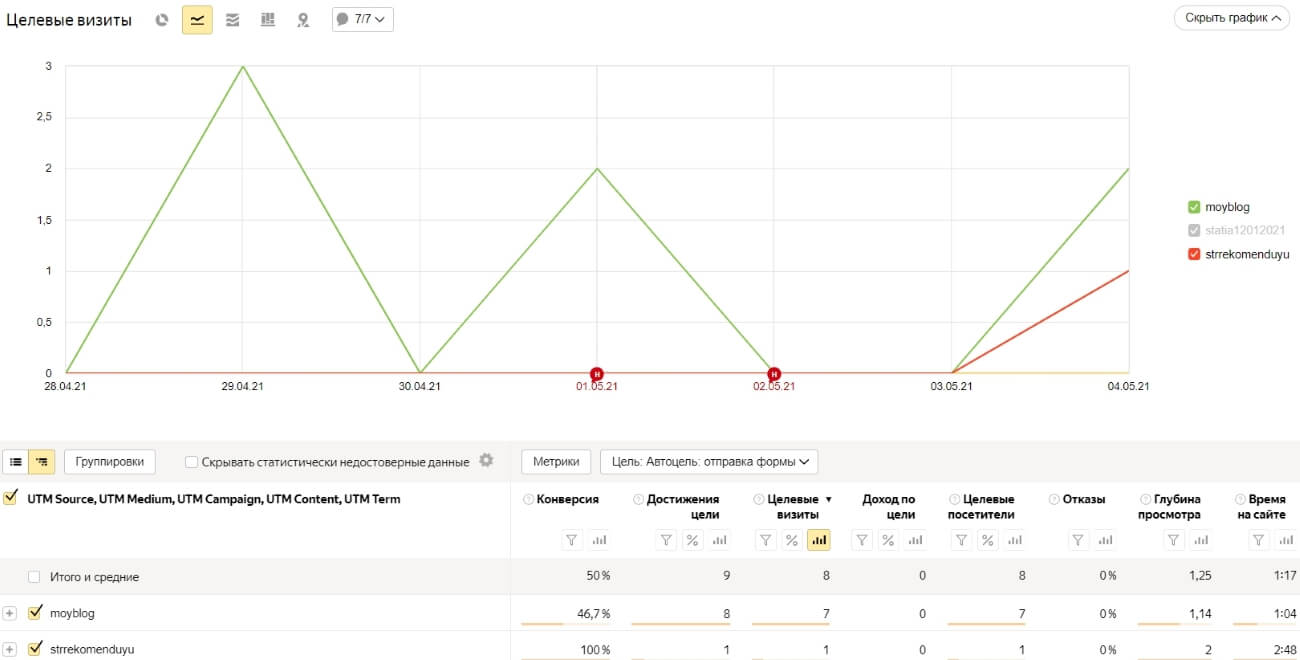
Рекомендованная целевая абсолютная максимальная частота показов
Рекомендованная цель 9 по максимальному коэффициенту показов0006
Рекомендуемая метрика
1,0
100%
100%
100%
100%
100%
Абсолютная доля полученных показов
1.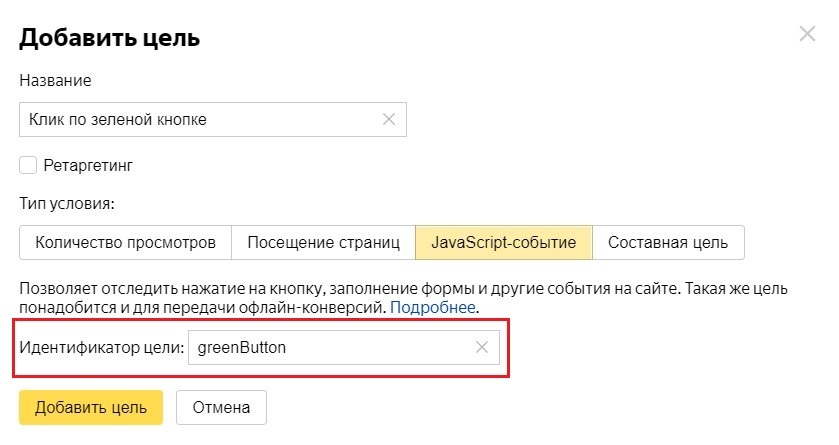 1
1
91%
100%
100%
90%
94%
Абсолютная доля полученных показов
1,2
84%
100%
100%
82%
89%
Абсолютная доля полученных показов
1,3
76%
100%
100%
74%
85%
Абсолютная доля полученных показов
1,4
70%
100%
100%
66%
80%
Абсолютная доля полученных показов
1,5
64%
100%
100%
59%
76%
Максимальный процент полученных показов
1,6
58%
96%
98%
53%
72%
Максимальный процент полученных показов
1,7
52%
92%
96%
47%
69%
Максимальный процент полученных показов
1,8
47%
89%
94%
41%
65%
Максимальный процент полученных показов
1,9
42%
86%
92%
36%
62%
Максимальный процент полученных показов
2,0
38%
83%
90%
31%
59%
Доля показов в поиске
2,5
18%
71%
83%
8%
46%
Доля показов в поиске
3,0
1%
62%
78%
0%
35%
Доля показов в поиске
3,5
0%
54%
74%
0%
26%
Доля показов в поиске
4,0
0%
47%
70%
0%
18%
Доля показов в поиске
5,0
0%
37%
64%
0%
5%
Доля показов в поиске
6,0
0%
28%
59%
0%
0%
Доля показов в поиске
7,0
0%
21%
55%
0%
0%
Доля показов в поиске
8,0
0%
15%
52%
0%
0%
Доля показов в поиске
9,0
0%
10%
49%
0%
0%
Доля показов в поиске
10,0
0%
5%
46%
0%
0%
Доля показов в поиске
README — Документация по ссылкам (1.
 2.1)
2.1)Wiselinks ускоряет переход по ссылкам и отправку форм в веб-приложении.
Вы можете найти Wiselinks похожим на Turbolinks или Pjax, но Wiselinks работает как белый, а не черный список. Мы постарались сделать Wiselinks такими же простыми в использовании, как Turbolinks, но такими же настраиваемыми, как Pjax.
Попробуйте Wiselinks онлайн в нашем демонстрационном приложении :
- http://wiselinks.herokuapp.com/
Совместимость
Обратите внимание, что события Javascript в wiselinks-0.5.0 не имеют обратной совместимости.
Wiselinks использует библиотеку History.js для выполнения запросов.
Wiselinks работает во всех основных браузерах, включая браузеры, которые не поддерживают HTML History API по умолчанию.
| Wiselinks | Турболинки | ПИАКС | |
|---|---|---|---|
| Работа в браузерах HTML5 | Да | Да | Да |
| Работа в браузерах без History API | Да , с хэш-бангом (можно отключить) | Нет, снижается до нормальной обработки запросов | Нет, снижается до нормальной обработки запросов |
| Работа без JavaScript | Нет, снижается до обычной обработки запроса | Нет, снижается до нормальной обработки запросов | Нет, снижается до нормальной обработки запросов |
| Обработка форм | Да | № | Да (экспериментальная функция) |
| Исключение пустых значений формы | Да (дополнительно) | № | № |
| Оптимизация значений формы | Да | № | № |
| Обнаружение изменений активов | Да , путем вычисления хэша активов MD5 при загрузке | Да, анализируя заголовок документа при каждом запросе | № |
| 30-кратная обработка HTTP-перенаправлений | Да | № | Да |
Установка
Rails
Добавьте это в свой Gemfile:
gem 'wiselinks'
Затем выполните:
пакетная установка
Перезагрузите сервер, и теперь вы используете wiselinks!
Все остальные
Скопируйте wiselinks-x. или 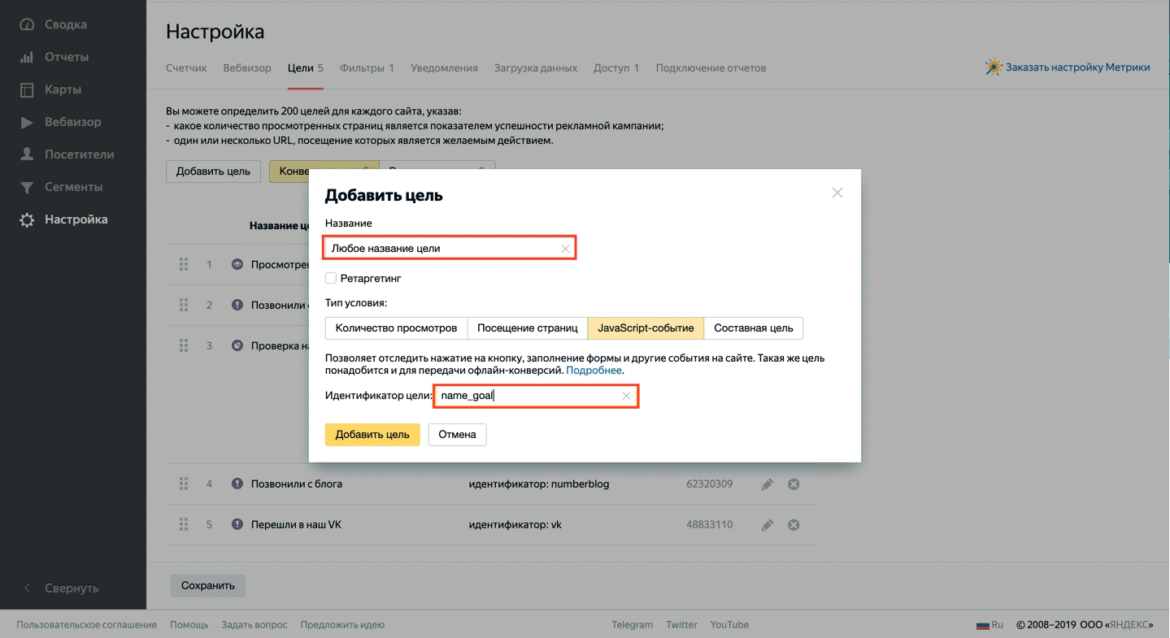 y.z.js
y.z.js wiselinks-x.y.z.min.js из папки build в этом проекте в свой проект.
Как это работает?
CoffeeScript
Создайте объект Wiselinks в вашем application.js.coffee :
#= требуется jquery
#= требуются мудрые ссылки
$(документ).готов ->
window.wiselinks = новые Wiselinks()
Вы можете легко отключить поддержку браузеров HTML4:
#= требуется jquery
#= требуются мудрые ссылки
$(документ).готов ->
window.wiselinks = новые Wiselinks($('body'), html4: false )
Или вы можете добавить еще несколько параметров, если хотите:
#= требуется jquery
#= требуется jquery.role
#= требуются мудрые ссылки
$(документ).готов ->
# Элемент DOM с id = "content" будет заменен после загрузки данных.
window.wiselinks = новые Wiselinks($('#content'))
$(документ).off('страница:загрузка').on(
'страница: загрузка'
(событие, $ цель, визуализация, URL) ->
console. log("Загрузка: #{url} в #{$target.selector} внутри '#{render}'")
# код для начала загрузки анимации
)
$(документ).off('страница:перенаправлена').on(
'страница: перенаправлена'
(событие, $ цель, визуализация, URL) ->
console.log("Перенаправлено на: #{url}")
# код для начала загрузки анимации
)
$(документ).off('страница:всегда').on(
'страница: всегда'
(событие, xhr, настройки) ->
console.log("Загрузка страницы Wiselinks завершена")
# код остановки загрузки анимации
)
$(документ).off('страница:готово').on(
'страница: готово'
(событие, $ цель, статус, URL, данные) ->
console.log("Статус Wiselinks: '#{status}'")
)
$(документ).off('страница:сбой').on(
'страница: не удалось'
(событие, $ цель, статус, URL, ошибка, код) ->
console.log("Статус Wiselinks: '#{status}'")
# код для отображения сообщения об ошибке
)
log("Загрузка: #{url} в #{$target.selector} внутри '#{render}'")
# код для начала загрузки анимации
)
$(документ).off('страница:перенаправлена').on(
'страница: перенаправлена'
(событие, $ цель, визуализация, URL) ->
console.log("Перенаправлено на: #{url}")
# код для начала загрузки анимации
)
$(документ).off('страница:всегда').on(
'страница: всегда'
(событие, xhr, настройки) ->
console.log("Загрузка страницы Wiselinks завершена")
# код остановки загрузки анимации
)
$(документ).off('страница:готово').on(
'страница: готово'
(событие, $ цель, статус, URL, данные) ->
console.log("Статус Wiselinks: '#{status}'")
)
$(документ).off('страница:сбой').on(
'страница: не удалось'
(событие, $ цель, статус, URL, ошибка, код) ->
console.log("Статус Wiselinks: '#{status}'")
# код для отображения сообщения об ошибке
)
HTML
Щелчок по ссылкам с атрибутом data-push вызовет событие History.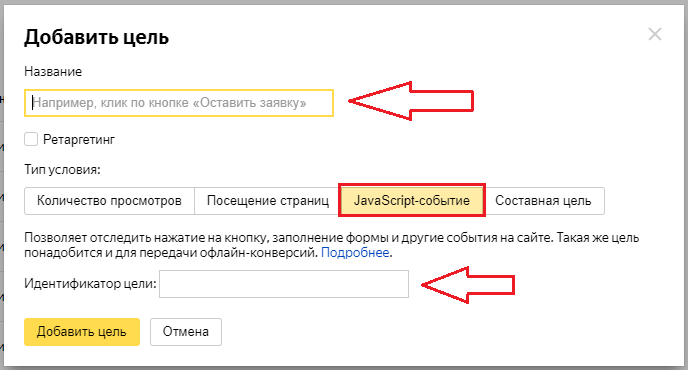 pushState().
Данные из запроса заменят содержимое контейнера, переданного Wiselinks (по умолчанию
pushState().
Данные из запроса заменят содержимое контейнера, переданного Wiselinks (по умолчанию $('body') )
Нажмите на ссылку с data-replace вызовет событие History.replaceState().
Данные из запроса заменят содержимое контейнера, переданного в Wiselinks (по умолчанию — «body»)
Щелчок по следующим ссылкам вызовет событие History.pushState().
Данные из запроса будут вставлены в Обработка форм Wiselinks может обрабатывать формы. После нажатия кнопки отправки Wiselinks выполнит запрос на формирование URL-адреса с атрибутами формы, сериализованными в строку. Wiselinks всегда выполняет запрос HTTP GET. <ул>
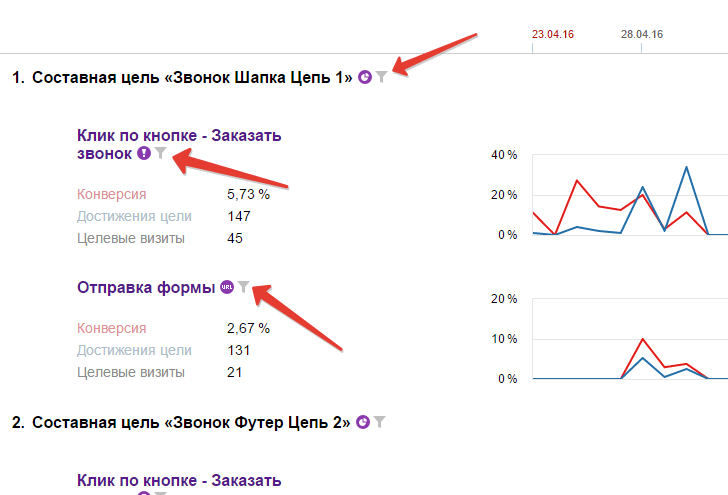 ..
..
<дел>


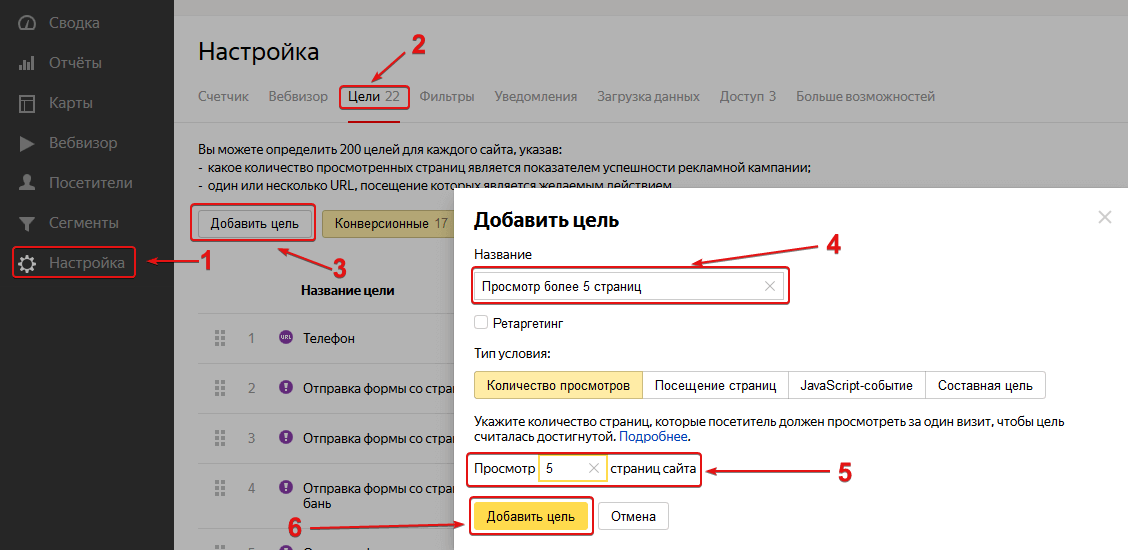
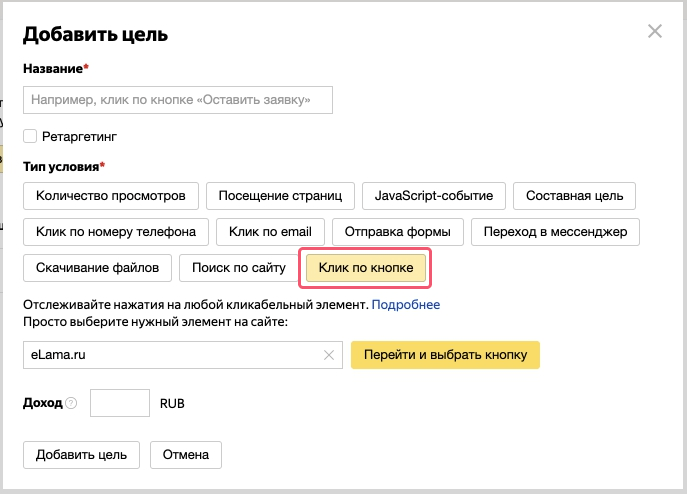
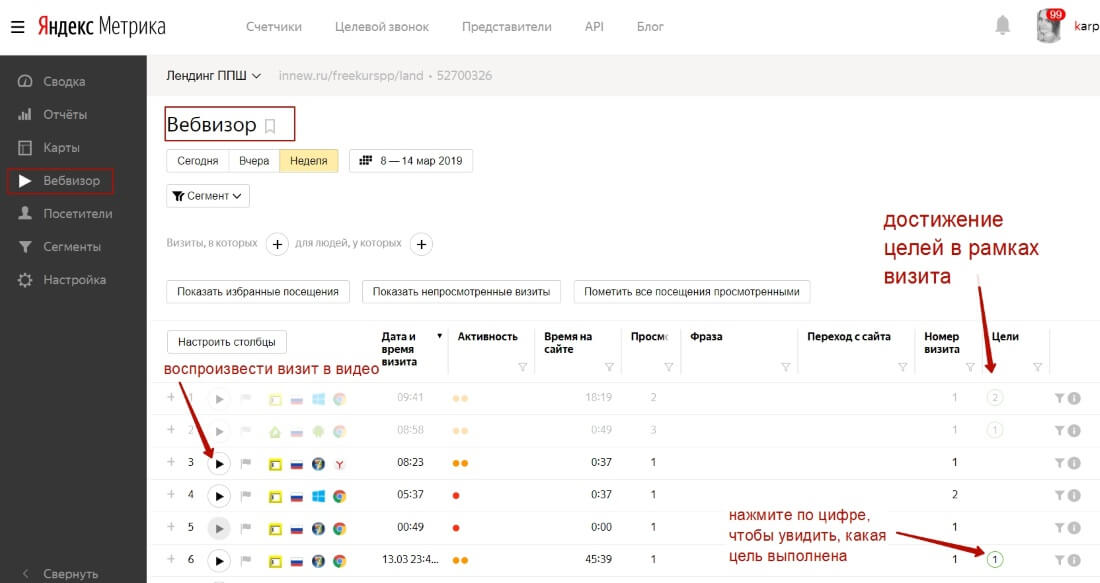
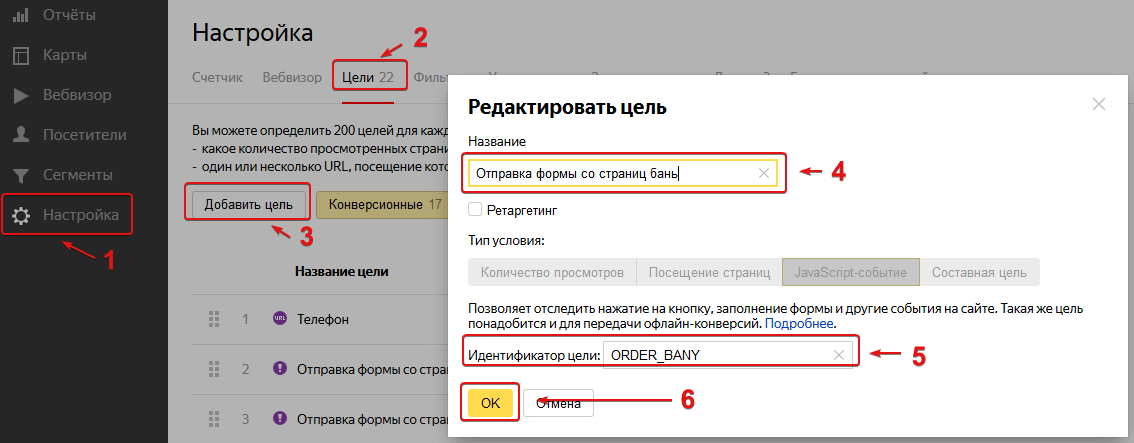 Отчеты о расходах содержат данные как за вчерашний день целиком, так и за сегодняшний день с учетом текущей даты:
Отчеты о расходах содержат данные как за вчерашний день целиком, так и за сегодняшний день с учетом текущей даты: 
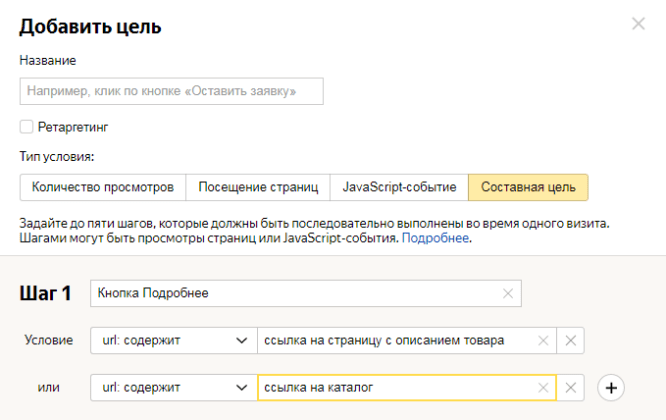

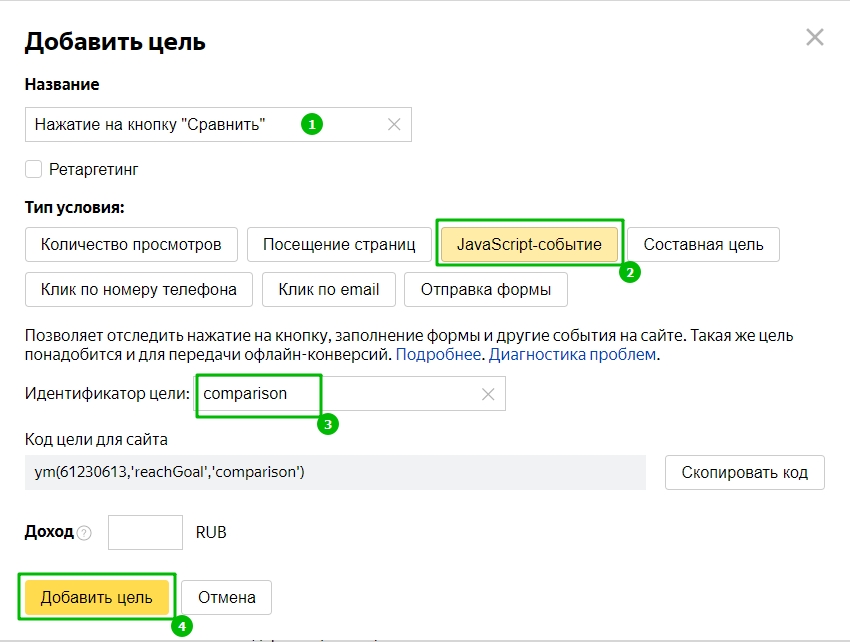


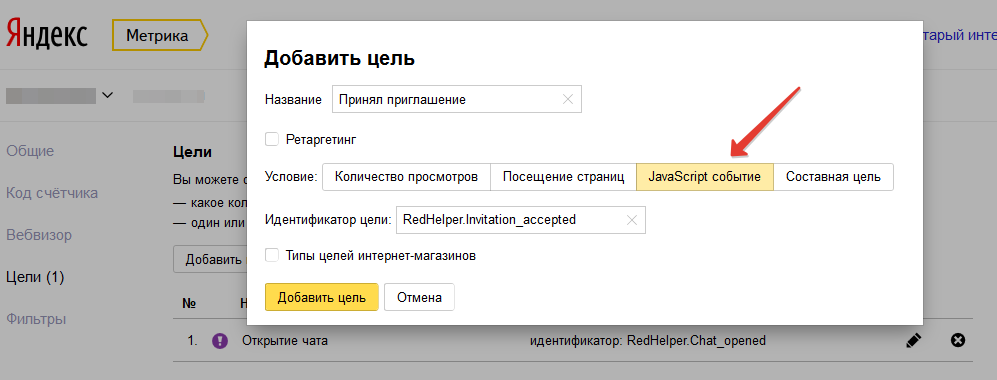
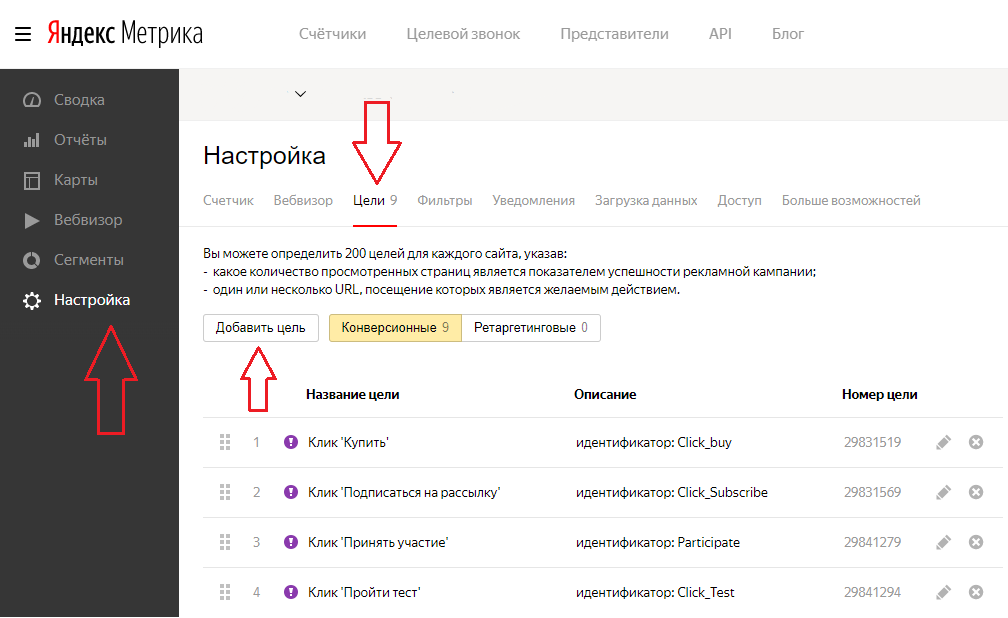
 Затем нажмите Сохранить , чтобы завершить изменения.
Затем нажмите Сохранить , чтобы завершить изменения. 
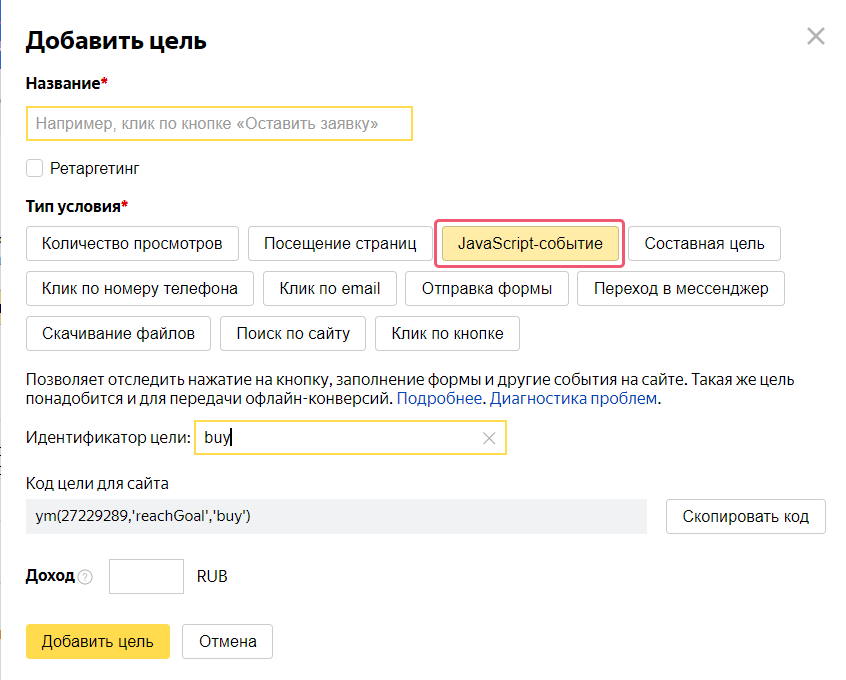 Поделиться означает, что вы нацелились на верхнюю часть страницы (все, что находится выше сгиба на странице результатов поиска), а Abs. Топ имп. Ставка и Абс. Топ имп. Поделиться означает, что вы настраиваете таргетинг на самую первую позицию объявления на странице для полученных показов.
Поделиться означает, что вы нацелились на верхнюю часть страницы (все, что находится выше сгиба на странице результатов поиска), а Abs. Топ имп. Ставка и Абс. Топ имп. Поделиться означает, что вы настраиваете таргетинг на самую первую позицию объявления на странице для полученных показов.

 Если в стратегии, нацеленной на финансовую цель, задано ограничение позиции, Marin Bidding больше не будет соблюдать это ограничение для объектов Google, но оно будет соблюдаться для объектов, не принадлежащих Google.
Если в стратегии, нацеленной на финансовую цель, задано ограничение позиции, Marin Bidding больше не будет соблюдать это ограничение для объектов Google, но оно будет соблюдаться для объектов, не принадлежащих Google.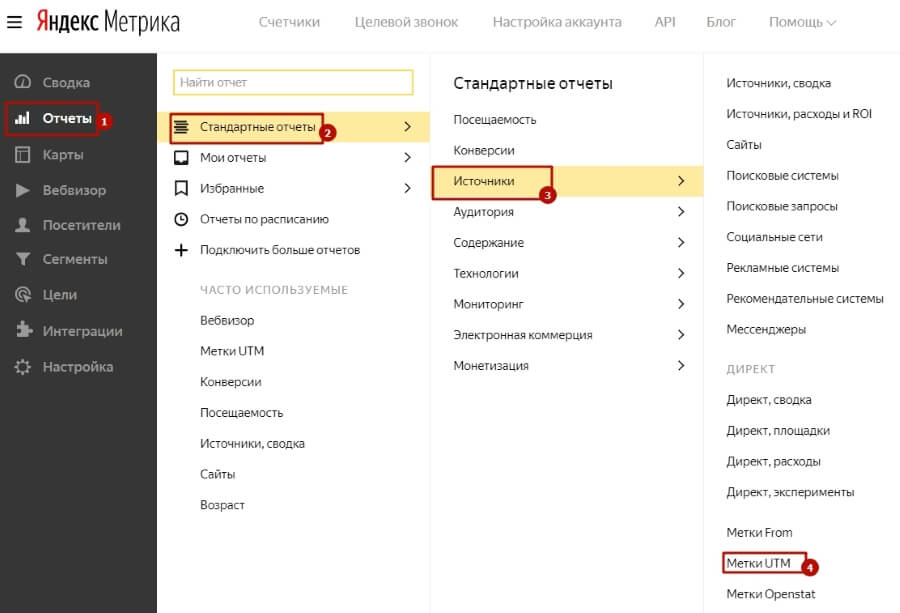 log("Загрузка: #{url} в #{$target.selector} внутри '#{render}'")
# код для начала загрузки анимации
)
$(документ).off('страница:перенаправлена').on(
'страница: перенаправлена'
(событие, $ цель, визуализация, URL) ->
console.log("Перенаправлено на: #{url}")
# код для начала загрузки анимации
)
$(документ).off('страница:всегда').on(
'страница: всегда'
(событие, xhr, настройки) ->
console.log("Загрузка страницы Wiselinks завершена")
# код остановки загрузки анимации
)
$(документ).off('страница:готово').on(
'страница: готово'
(событие, $ цель, статус, URL, данные) ->
console.log("Статус Wiselinks: '#{status}'")
)
$(документ).off('страница:сбой').on(
'страница: не удалось'
(событие, $ цель, статус, URL, ошибка, код) ->
console.log("Статус Wiselinks: '#{status}'")
# код для отображения сообщения об ошибке
)
log("Загрузка: #{url} в #{$target.selector} внутри '#{render}'")
# код для начала загрузки анимации
)
$(документ).off('страница:перенаправлена').on(
'страница: перенаправлена'
(событие, $ цель, визуализация, URL) ->
console.log("Перенаправлено на: #{url}")
# код для начала загрузки анимации
)
$(документ).off('страница:всегда').on(
'страница: всегда'
(событие, xhr, настройки) ->
console.log("Загрузка страницы Wiselinks завершена")
# код остановки загрузки анимации
)
$(документ).off('страница:готово').on(
'страница: готово'
(событие, $ цель, статус, URL, данные) ->
console.log("Статус Wiselinks: '#{status}'")
)
$(документ).off('страница:сбой').on(
'страница: не удалось'
(событие, $ цель, статус, URL, ошибка, код) ->
console.log("Статус Wiselinks: '#{status}'")
# код для отображения сообщения об ошибке
)
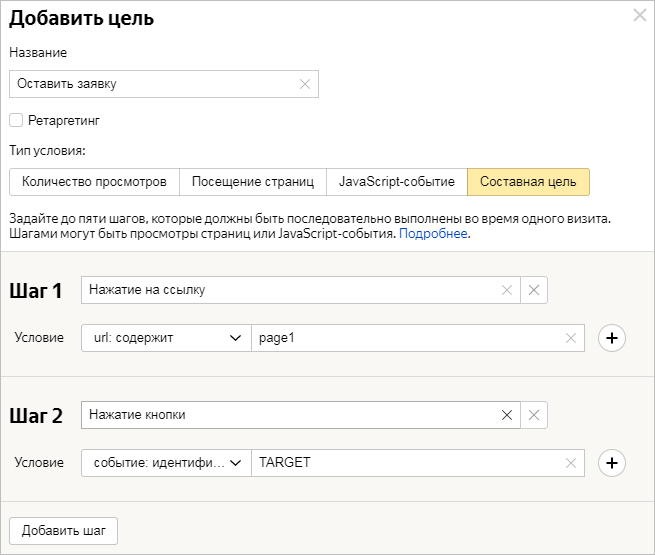 Вы можете отключить это поведение с помощью атрибута data-include-blank-url-params .
Вы можете отключить это поведение с помощью атрибута data-include-blank-url-params . Обычно вам не нужно перезагружать свои таблицы стилей и javascripts при каждом запросе.
Обычно вам не нужно перезагружать свои таблицы стилей и javascripts при каждом запросе.

 Эти методы в основном являются синтаксическим сахаром и не имеют сложной логики, поэтому вы можете их использовать или нет.
Эти методы в основном являются синтаксическим сахаром и не имеют сложной логики, поэтому вы можете их использовать или нет. assets.digest = true
assets.digest = true
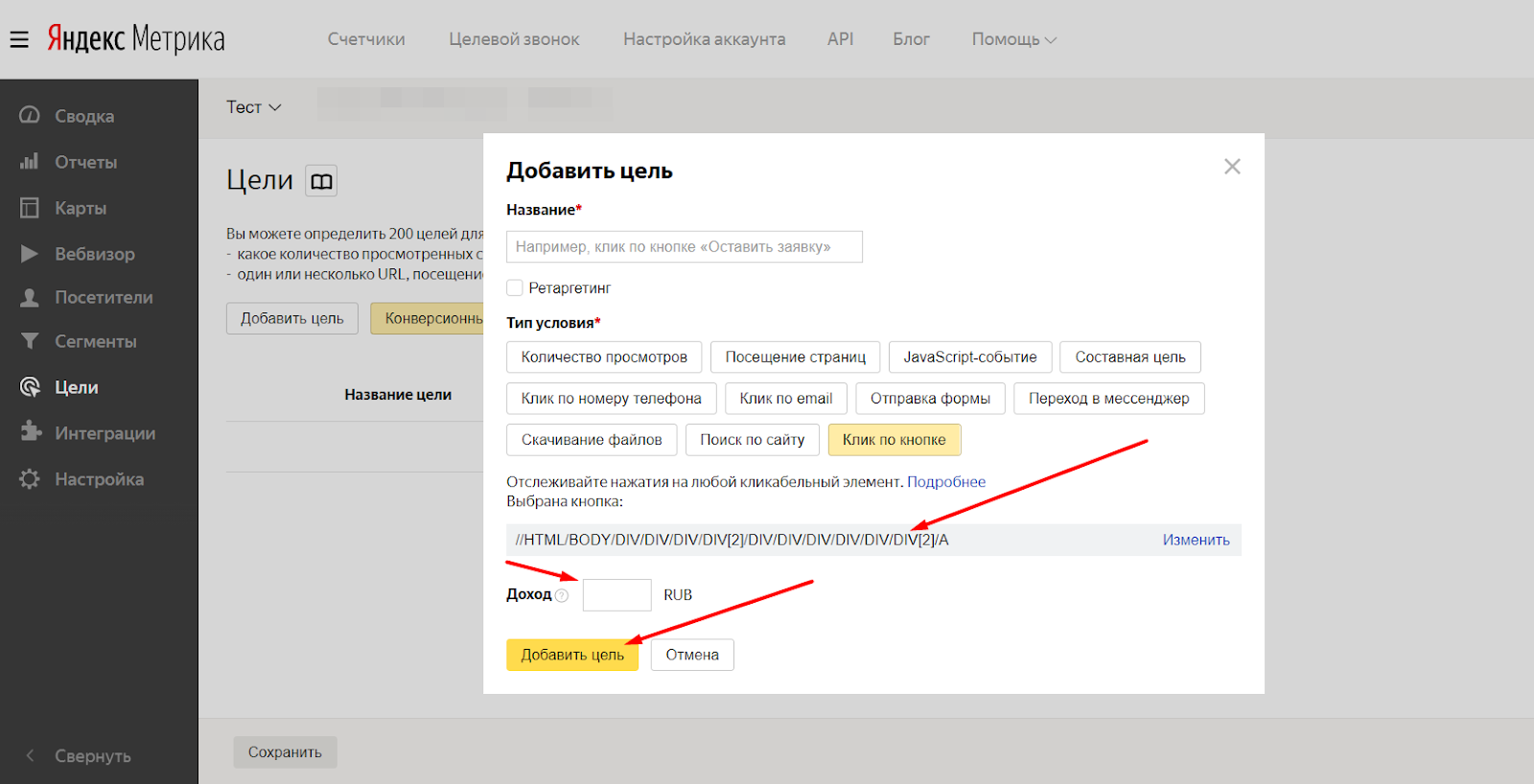
 on(
'страница: готово'
(событие, $ цель, статус, URL, данные) ->
_gaq.push(['_trackPageview', URL-адрес])
_metrika.hit(url)
)
on(
'страница: готово'
(событие, $ цель, статус, URL, данные) ->
_gaq.push(['_trackPageview', URL-адрес])
_metrika.hit(url)
)
